Obnovte všechna data ze svých zařízení iOS a přejděte na nižší verzi iOS.
Nejlepší způsob, jak odebrat iOS 16 Beta a nainstalovat komplexní verzi
Betaverzi iOS 16 již na svých telefonech použilo mnoho lidí. Ale možná budete chtít odebrat iOS 16 beta po jeho instalaci. Protože se někomu nelíbí nové funkce, nemluvě o tom, že beta verze má stále nějaké chyby a některé modely budou po instalaci iOS 16 horké. Tento příspěvek vás tedy naučí, jak odebrat beta verzi iOS 16, pokud ne líbí.
Seznam průvodců
Úvod do nových funkcí iOS 16 Beta Jak odebrat iOS 16 Beta a přejít na nižší verzi vašeho iPhone/iPad/iPod Nejčastější dotazy týkající se odebrání iOS 16 BetaÚvod do nových funkcí iOS 16 Beta
Nyní se můžete podívat na důležitou aktualizaci beta verze iOS 16, můžete vidět, jaké funkce se vám líbí a které ne, a poté se rozhodnout, zda chcete beta verzi iOS 16 odebrat.
Uzamknout obrazovku
Díky této nové funkci se iPhone stane vaším vlastním se zcela novými způsoby, jak si ho přizpůsobit Uzamknout obrazovku. Předveďte oblíbené fotografie, přizpůsobte styly písma a zobrazte sadu widgetů, abyste získali informace na první pohled.
Widgety na zamykací obrazovce vám umožňují rychle se podívat na data, jako je počasí, události kalendáře, datum, časová pásma, budíky, úroveň baterie, průběh zvonění aktivity a další z vašich oblíbených aplikací. Ale pokud si myslíte, že toto rozhraní je příliš složité, zkuste odebrat iOS 16 beta.
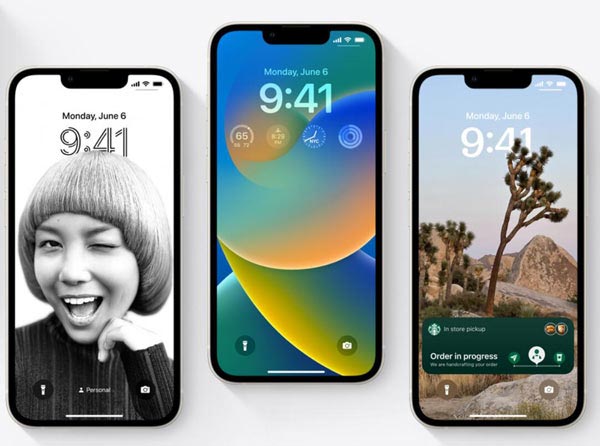
Soukromí
Tato nová sekce v Nastavení pomáhá lidem v situacích domácího nebo intimního partnerského násilí rychle obnovit přístup, který poskytli ostatním. Pomáhá vám také spravovat, ke kterým lidem a aplikacím vám byl udělen přístup.
Přístupnost
Nyní můžete zavěsit hovory z telefonu a FaceTime pomocí Siri. Stačí říct „Hey Siri, zavěs“ (účastníci hovoru vás uslyší). Tuto funkci můžete aktivovat v Nastavení.
Fotky
Alba Skrytá a Nedávno smazaná jsou ve výchozím nastavení uzamčena a lze je odemknout pomocí metody ověření vašeho iPhone: Face ID, Touch ID nebo vašeho přístupového kódu.
Nastavení
Přístup a přizpůsobení funkcí a nastavení AirPods na jednom místě. Po připojení AirPods se v horní části Nastavení zobrazí nabídka AirPods.
Záměry aplikace
Pomozte uživatelům rychle provádět úkoly související s vaší aplikací hlasem nebo klepnutím. App Intents je nový rámec určený pouze pro Swift, který umožňuje rychlejší a snadnější vytváření skvělých akcí – a můžete jej použít k vytváření nových zástupců aplikací. Díky podpoře parametrů a synonym umožňují Zkratky aplikací lidem přirozenější interakci s vaší aplikací prostřednictvím Siri.
Peněženka a Apple Pay
Bezpečně ověřte věk nebo identitu uživatele ve svých aplikacích integrací s novou podporou funkce řidičské průkazy a státní průkazy v Apple Wallet. Podrobné informace o příjmu a sledování objednávky pro Apple Pay transakce jsou nyní zobrazeny v Peněženka, takže můžete upozorňovat zákazníky na aktualizace objednávek a poskytovat snadný přístup k zákaznickým službám a možnostem správy objednávek.
Nyní můžete vidět tyto hlavní funkce beta verze iOS 16. Pokud se vám ale nelíbí a chcete ze svého iPhonu odebrat iOS 16 beta, další díl vám ukáže, jak na to.
Jak odebrat iOS 16 Beta a přejít na nižší verzi vašeho iPhone/iPad/iPod
Pro ty lidi, kteří chtějí odebrat iOS 16 beta, 4Easysoft iPhone Data Recovery by vám to mohlo pomoci udělat snadno s vysokou úspěšností a bez ztráty dat. Svou verzi iOS můžete snadno degradovat bez útěku z vězení. A co víc, dokáže detekovat problémy, které by se mohly stát během downgradu verze iOS. Mnoho lidí musí slyšet, že můžete použít iTunes k odstranění iOS 16 beta, ale ve skutečnosti používáte iTunes k obnovení svého iPhone, ztratíte všechna data z vašeho iPhone. Použití 4Easysoft iPhone Data Recovery by tedy mohlo učinit proces odstranění bezpečnější než jiné způsoby.

Odeberte aktuální verzi iOS a nainstalujte libovolnou verzi, kterou chcete.
Uchovávejte data v bezpečí během procesu downgradu verze iOS.
Opravte všechny druhy problémů, které by mohly nastat při downgradu času.
Zálohujte všechna data do počítače pro případ nehod.
100% Secure
100% Secure
Zde jsou kroky k downgradu a odstranění verze iOS 16:
Krok 1Po připojení iPhonu k počítači můžete kliknout na Obnova systému iOS tlačítko z hlavní obrazovky 4Easysoft iPhone Data Recovery. Poté klikněte na Start tlačítko pro zahájení procesu přechodu na nižší verzi.

Krok 2Všechny informace o vašem zařízení jsou uvedeny v programu. Pokud má váš telefon také nějaké problémy, můžete kliknout na Rychlá oprava zdarma tlačítko pro vyřešení některých jednoduchých problémů. Pokud však chcete přejít na nižší verzi a odebrat iOS 16 beta, musíte kliknout na Opravit tlačítko pro další opravy.

Krok 3Musíte vybrat správnou kategorii, typ a model vašeho zařízení. Poté vyberte požadovaný firmware s různými verzemi iOS a klikněte na Stažení tlačítko. Poté se můžete rozhodnout odebrat beta verzi iOS 16 a nainstalovat libovolnou verzi iOS, kterou chcete. Poté klikněte na další tlačítko pro zahájení odebrání iOS 16 beta a downgrade na iOS 15.

Další čtení
Nejčastější dotazy týkající se odebrání iOS 16 Beta
-
Proč stále dostanu aktualizaci beta verze iOS 16, i když ji odeberu?
Pokud aktualizujete svůj iPhone na beta verzi iOS 16, pravděpodobně budete dostávat všechny beta aktualizace, dokud nebude spuštěn skutečný iOS. Odstranění profilu iOS 16 Beta vám s tím však může pomoci. Chcete-li odebrat profil beta verze iOS 16, klepněte na položku Správa VPN a zařízení v části Obecné.
-
Které modely iPhone dostanou iOS 16?
Všechny iPhony od iPhonu 8 a vyšší (2017 a novější). Zde je úplný seznam zařízení, která jej získají. Apple je známý tím, že podporuje svá zařízení dlouho, dlouho po vydání. iOS 15 byl dostupný pro všechny modely iPhone až po iPhone 6s, který byl v době poslední aktualizace 6 let starý. iOS 16 se však chystá sekat dva staré iPhony a prohlásit jejich stav na konci životnosti. Jak iPhone 6s, tak iPhone 7 spadají ze seznamu podpory.
-
Jak odebrat funkci hesla k fotografiím po instalaci beta verze iOS 16?
Pokud omylem nastavíte heslo pro své fotografie a další aplikace a zapomenete heslo. 4Easysoft iPhone Data Recovery můžete přímo použít k obnovení aplikace nebo odebrání iOS 16 beta, čímž se tato funkce zcela odstraní.
Závěr
Pokud jste již nainstalovali beta verzi iOS 16 a poté zjistíte, že některé nové funkce nejsou adaptivní pro vaše modely, nebo zjistíte, že se váš iPhone po instalaci beta verze iOS 16 zahřeje. Můžete použít 4Easysoft iPhone Data Recovery k odstranění beta verze iOS 16 s bezpečnou zárukou a vysokou úspěšností.
100% Secure
100% Secure

 Autor:
Autor:  Jak převést WebM na GIF pro vytváření animovaných efektů na Windows/Mac
Jak převést WebM na GIF pro vytváření animovaných efektů na Windows/Mac